Microsoft versucht, das bestmögliche Update-Erlebnis innerhalb seines Ökosystems zu bieten. Ein Punkt und beiseite, um zu finden, was das ist bester Sicherheitstest nur für unseren Windows Computer und, wie Sie sehen, auf einfache Weise. Denn ja, die Wahrung unserer Sicherheit und Privatsphäre ist unerlässlich, umso mehr in diesen Zeiten. Aber wissen Sie, wie es geht?
Es ist wichtig, unsere Fenster maximal zu schützen

Aus diesem Grund ist es wichtig, dass Sie in Windows 10 eine Reihe von Sicherheitseinstellungen vornehmen, die dafür sorgen, dass Ihr Betriebssystem immer sicher ist, um keine böse Überraschung zu erleben. Daher sollte man heutzutage nicht nur darauf achten, die zu haben neueste Anwendungs- und Betriebssystem-Update…
Aber auch um eine Serie zu haben von Sicherheitsverfahren das aus gewisser Unwissenheit nicht jeder tut. In diesem Sinne haben Sie neben der Installation eines guten Antivirenprogramms auch die Möglichkeit, Ihren PC mit einigen Windows-Funktionen zu schützen, die die Sicherheit und Privatsphäre Ihres Computers erhöhen.
Auf eine Vielzahl von Systemeinstellungen zählend, machen diese es möglich, da viele Benutzer noch nicht einmal eingegeben haben, um den Computer nach Belieben zu verlassen, dies insbesondere bei einem Gerät wie einem Computer, der einen enthält große Menge an Informationen über die Person, die es verwendet.
Was können wir tun
Als solches arbeitet Microsoft seit einigen Jahren mit Windows 10 und das Betriebssystem ist ziemlich zuverlässig, aber manchmal vermissen sie etwas kann die Leistung verschlechtern des Computers.
Zunächst einmal, was Sie als Windows-Benutzer von zu Hause aus tun können, um Ihre Sicherheit und Privatsphäre zu gewährleisten, wenn Sie Windows verwenden und im Internet surfen. Dann sehen wir, dass es innerhalb des Systems gibt verschiedene Schutzbereiche in denen Sie arbeiten können, und dass Sie dies unbedingt berücksichtigen müssen.

Deaktivieren Sie Cortana in Windows
Cortana ist einer der Überwachungskanäle, die Windows 10 jederzeit wissen muss, was Sie schreiben oder auch ob Sie sprechen. Das liegt daran, dass es will Lerne von dir um bei allen Antworten die beste Personalisierung zu bieten.
Aber das macht es aus ratsam, es auszuschalten , da es auch keine großartigen Funktionen bietet, die für den täglichen Gebrauch unerlässlich sind. Um es zu deaktivieren, müssen Sie einfach Folgendes tun:
- Drücken Sie die Kombination Windows + I, um darauf zuzugreifen Einstellungen .
- Gehen Sie zu Datenschutz .
- Gehen in Spracherkennung , färben und Eingabe .
- Tippen Sie auf die wechseln um diese Option zu deaktivieren.
Hintergrund-Apps verhindern und blockieren
Hintergrund-Apps funktionieren ständig, auch wenn Sie sie nicht in einem Hauptfenster verwenden. Dies bewirkt sehr wertvoll CPU, RAM or GPU RESSOURCEN konsumiert werden. Aus diesem Grund kann es wichtig sein, all diese Prozesse zu deaktivieren, die stattfinden, ohne dass Sie die volle Kontrolle haben.
- Offen Einstellungen .
- Gehen Sie zu Datenschutz .
- Gehen Sie zu Hintergrund Apps .
- Deaktivieren Sie diese Funktion beim ersten Switch vollständig.
Updates aktiv halten
Es ist sehr wichtig, Ihren Computer auf dem neuesten Stand zu halten, da diese Updates nicht nur neue Aspekte für das Betriebssystem bringen, sondern auch viele neue Funktionen die Sie nicht sehen und die den Betrieb und die Sicherheit beeinträchtigen.
Prüfen Sie daher, ob Sie Updates in Windows Update zur Verfügung haben, da diese Ihren Computer nicht nur sicherer machen, sondern auch in der Lage, einige Probleme zu beheben die Sie vielleicht erlebt haben.
- Gehen Sie zu Start und dann Einstellungen .
- Klicken Sie auf Aktualisierung und Sicherheit
- Klicken Sie auf Kostenlos erhalten und dann auf Installieren. Auf Updates prüfen.
- Klicken Sie auf Installieren.
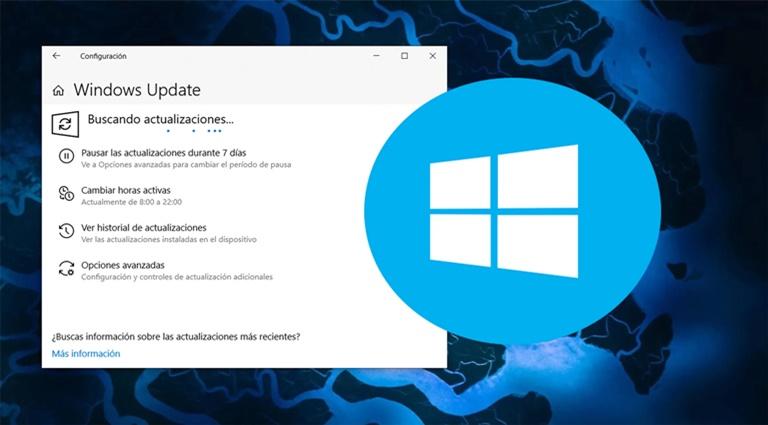
Synchronisierung nicht zulassen
Windows erreicht zwar in puncto Synchronisierung von Konfigurationselementen, Personalisierung und Passwörtern nicht das Niveau von MacOS, versucht es aber trotzdem gerne und manchmal klappt es nicht so gut und das fühlt sich erfahrungsgemäß etwas schlecht an. Gehen Sie dazu folgendermaßen vor:
- Öffne die Einstellungen Fenster oder drücken Sie Win+i.
- Klicken Sie auf Kostenlos erhalten und dann auf Installieren. Trading Konten .
- Gehen Sie zu Synchronisierungseinstellungen.
- Deaktivieren Sie die Synchronisierung vollständig oder definieren Sie, welche Elemente synchronisiert werden sollen.